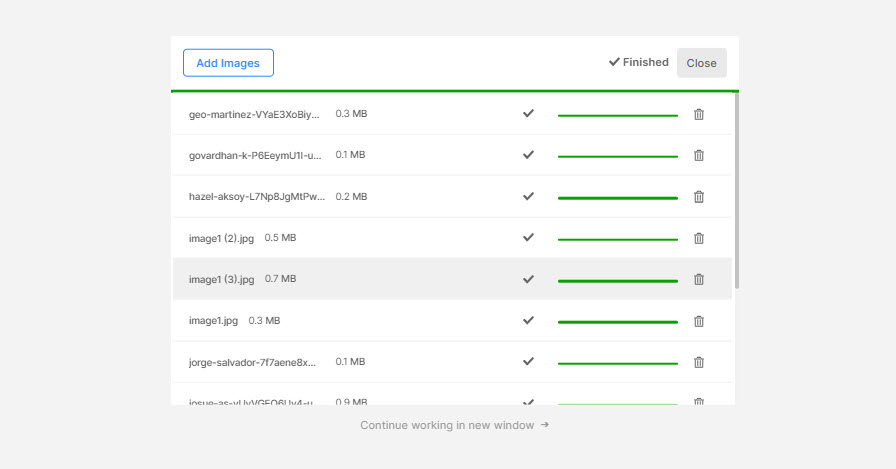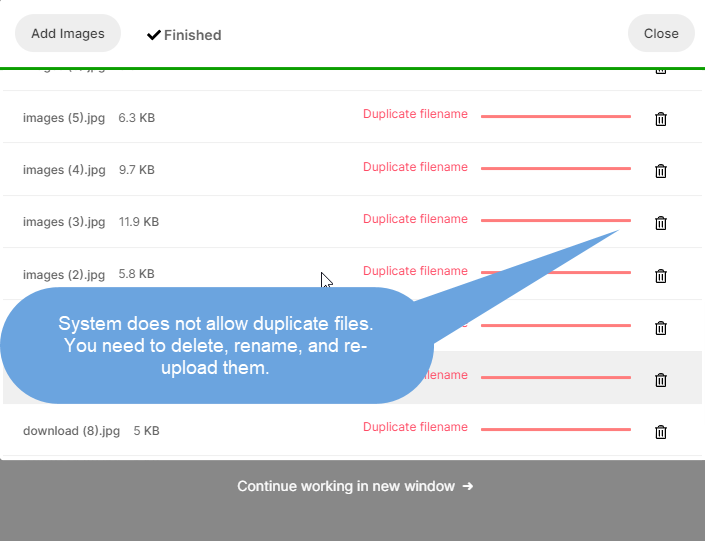Utilisez des galeries pour exposer vos images/vidéos et engager les visiteurs de votre site Web.
Importer des images
- Une fois que vous ajouter une galerie, Cliquez sur le + Ajouter un média .
- Dans le menu déroulant, cliquez sur le Ajouter des images option.
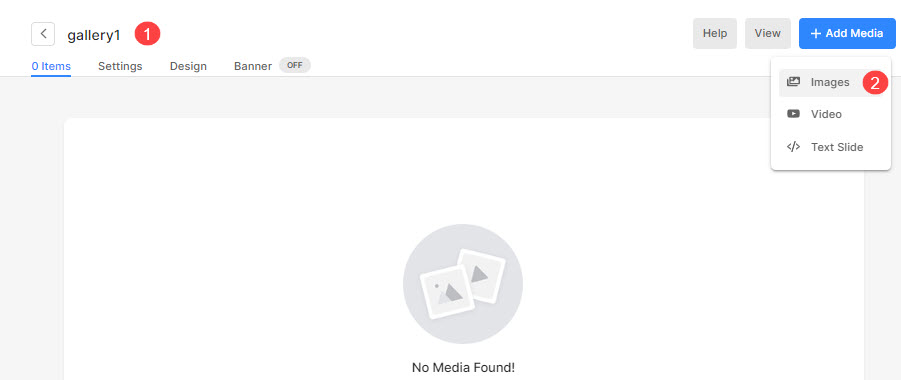
- À l'étape suivante, vous verrez un téléchargeur de popup.
- Cliquez sur le Parcourir et télécharger bouton (1) pour sélectionner une ou plusieurs images à télécharger dans votre galerie.
- Ou choisir de importer des images.
- Vous aimerez aussi drag and drop les images ici.
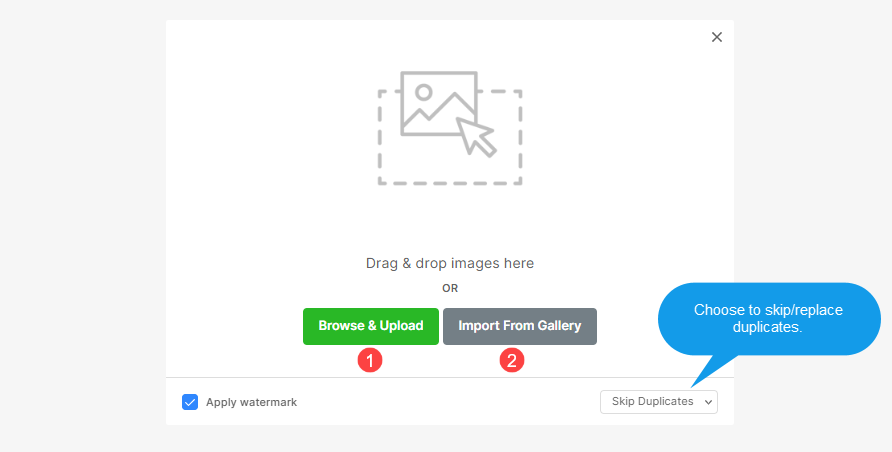
- Après avoir cliqué sur le Parcourir et télécharger bouton, vous verriez une fenêtre contextuelle système.
- Sélectionnez les images que vous souhaitez télécharger depuis votre ordinateur.
- Le téléchargement démarrera automatiquement.
- La fenêtre contextuelle de la file d'attente de téléchargement affichera la progression du téléchargement. Vous pouvez également ajouter d'autres images à la file d'attente.
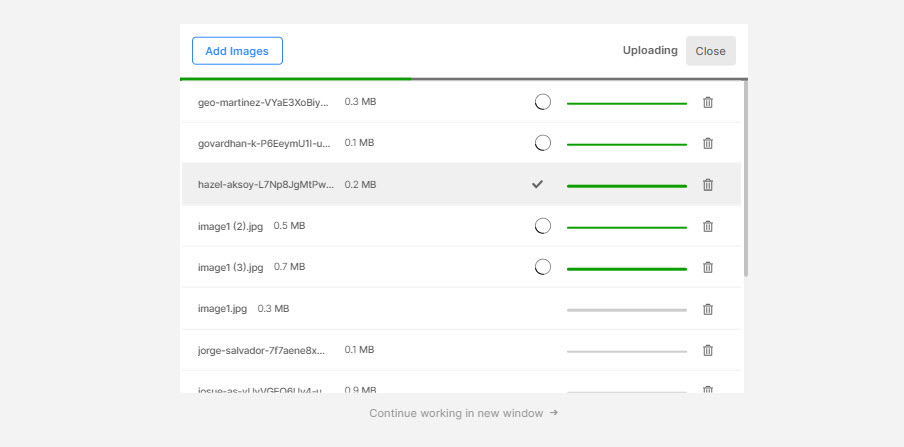
Voir le téléchargement d'images en action :
Une fois les images téléchargées, cliquez sur le Fermer bouton pour revenir à la Gestionnaire d'articles pour continuer à travailler sur votre galerie.